Inhaltsverzeichnis
Der Versuch, die besten Floß-Einstellungen in Cura zu finden, kann ziemlich schwierig sein und erfordert viel Ausprobieren, vor allem, wenn Sie nicht viel Erfahrung mit 3D-Druck haben.
Ich habe mich entschlossen, diesen Artikel zu schreiben, um Leuten zu helfen, die über die besten Raft-Einstellungen für den 3D-Druck in Cura verwirrt sind.
Lesen Sie diesen Artikel, um eine Anleitung für die besten Raft-Einstellungen in Cura für den 3D-Druck zu erhalten.
Beste Cura Raft Einstellungen
Die Standardeinstellungen für das Floß in Cura funktionieren in der Regel recht gut, um eine gute Haftung des Bettes und eine gute Unterstützung für die Basis Ihres Modells zu gewährleisten.
Um ein Floß für Ihre 3D-Drucke zu aktivieren, führen Sie die folgenden Schritte aus:
- Klicken Sie auf das Dropdown-Menü oben rechts auf dem Bildschirm, um das Einstellungsfeld anzuzeigen.
- Klicken Sie auf Plattenhaftung aufbauen
- In der Bauplattenhaftung Typ Option, wählen Sie Floß .
- Der Bereich "Floß-Einstellungen" sollte unterhalb des Bereichs "Haftung der Bauplatte" angezeigt werden; ist dies nicht der Fall, so können Sie im Menüpunkt "Floß" nach "Floß" suchen. Sucheinstellungen Abschnitt des Panels.
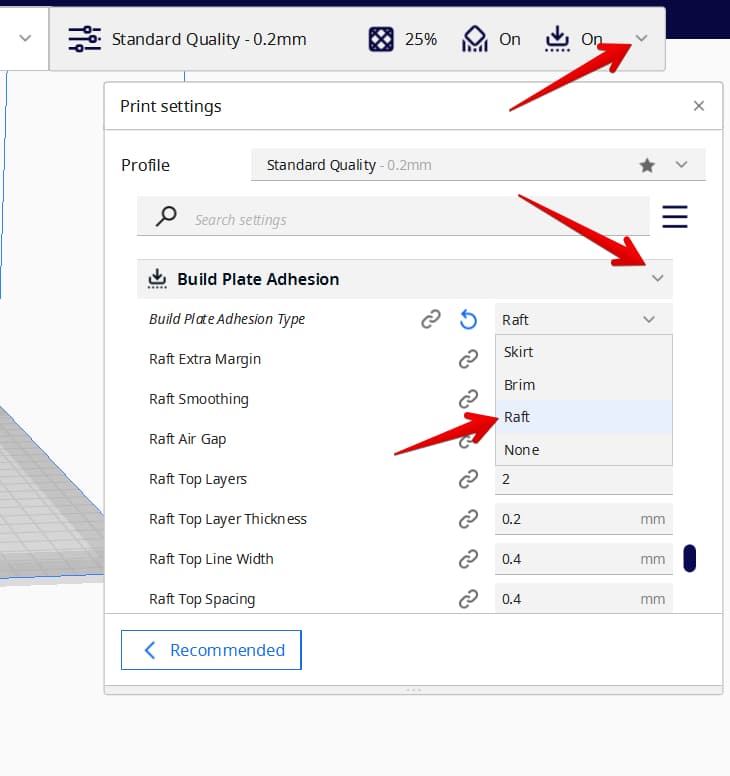
Hier sind die Floß-Einstellungen, die Sie in Cura anpassen können:
- Floß Extra Marge
- Floßglättung
- Floß-Luftspalt
- Anfangsschicht Z Überlappung
- Raft Top Layers
- Dicke der obersten Schicht des Floßes
- Raft Top Line Breite
- Abstand der Floßspitze
- Floß Mittelschichten
- Floß Mittlere Dicke
- Floß Mittellinie Breite
- Floß-Mittel-Abstand
- Dicke des Floßbodens
- Breite der Grundlinie des Floßes
- Abstand zwischen den Grundlinien der Flöße
- Floß Druckgeschwindigkeit
- Gebläsedrehzahl des Floßes
Ich werde jede Einstellung durchgehen, um Ihnen mehr Details über sie und ihre Verwendung zu geben.
Floß Extra Marge
Mit der Einstellung Raft Extra Margin können Sie die Breite des Rafts um das Modell herum vergrößern.
Der Standardwert in Cura ist 15mm - basierend auf dem Ender 3, da dies der beliebteste 3D-Drucker ist.
Wenn Sie den Wert erhöhen, wird Ihr Floß breiter, wenn Sie den Wert verringern, wird Ihr Floß schmaler zum Modell. Ein breiteres Floß erhöht die Haftung auf dem Bett, aber es erhöht auch die Druckdauer und den Materialverbrauch.
Ein Benutzer hat gute Erfahrungen damit gemacht, den Rand des Floßes auf 3 mm einzustellen. Sie können also verschiedene Werte ausprobieren und sehen, was für Sie am besten funktioniert. Kleinere Modelle werden mit einem kleineren Floß gut zurechtkommen, während größere Modelle wahrscheinlich einen größeren Wert benötigen.
Floßglättung
Die Floßglättung ist eine Einstellung, mit der Sie die inneren Ecken des Floßes glätten können.
Der Standardwert ist 5,0 mm.
Wenn Sie den Wert erhöhen, wird das Floß steifer und fester, aber auch das Volumen des Floßes nimmt zu, wodurch mehr Druckmaterial verbraucht wird. Im Grunde genommen werden die einzelnen Teile des Floßes stärker zusammengefügt, so dass eine stärkere Verbindung entsteht.
Dadurch wird die Oberfläche des Floßes vergrößert, was auch die Druckzeit verlängert.
Floß-Luftspalt
Die Raft Air Gap-Einstellung gibt einfach an, wie groß der Spalt zwischen dem Raft und dem Modell selbst ist. Je größer dieser Spalt ist, desto leichter lässt sich das Modell entfernen. Er ermöglicht es im Grunde, das Modell leicht auf dem Raft zu extrudieren.
Der Standardwert in Cura ist 0,3 mm.
Wenn Sie den Raft Air Gap erhöhen, wird der Abstand zwischen dem Modell und dem Raft vergrößert. Wenn der Raft Air Gap jedoch zu groß ist, kann das Raft seinen Zweck verfehlen, da es nicht gut mit dem Modell verbunden ist und während des Drucks abreißen könnte.
Ein Anwender empfiehlt, mit einem Luftspalt von 0,3 mm zu beginnen, wenn Sie PETG bedrucken. Wenn das Raft an den Kanten beschnitten werden muss, erhöhen Sie den Wert um 0,1 mm und machen Sie einen Testdruck, um einen geeigneten Wert zu finden.
Eine weitere effektive Möglichkeit, ein Modell leicht von einem Floß zu lösen, wäre die Verringerung der Breite der oberen Floßlinie, auf die ich weiter unten noch eingehen werde, oder die Verringerung der Linienbreite der Anfangsebene.
Anfangsschicht Z Überlappung
Mit der Einstellung Anfangsschicht Z-Überlappung können Sie alle Schichten des Modells mit Ausnahme der Anfangsschicht absenken. Dadurch wird die erste Schicht stärker auf das Floß gepresst.
Der Standardwert in Cura ist 0,15 mm.
Sie dient dazu, den eingestellten Luftspalt des Rafts auszugleichen. Die erste Lage hat etwas Zeit, um weiter vom Raft abzukühlen, damit das Modell nicht zu sehr am Raft klebt. Danach wird die zweite Lage Ihres Modells in die erste Lage gedrückt, damit sie besser am Raft haftet.
Eine Erhöhung der anfänglichen Z-Überlappung kann zu einer stärkeren Haftung an der Platte führen, kann aber auch Probleme mit der Extrusion und der Maßhaltigkeit verursachen, wenn sie zu hoch ist.
Raft Top Layers
Mit der Einstellung Raft Top Layers können Sie die Anzahl der Schichten im oberen Teil des Rafts erhöhen. Diese oberen Schichten sind normalerweise sehr dicht, um eine glatte Oberfläche zu erzeugen, auf der das Modell gedruckt werden kann.
Siehe auch: 8 Wege, um nicht zusammenhaltende 3D-Druckschichten zu reparieren (Adhäsion)Der Standardwert für diese Einstellung in Cura ist 2.
Durch mehr Schichten wird die Druckoberfläche des Floßes glatter, weil die leicht gefüllten unteren und mittleren Schichten besser gefüllt und verbunden werden müssen.
Bei Ihren 3D-Drucken lässt diese glattere Oberfläche die Unterseite Ihres Modells viel besser aussehen und verbessert die Haftung zwischen Ihrem Floß und dem Modell.
Dicke der obersten Schicht des Floßes
Mit der Raft Top Layer Thickness können Sie die Dicke der Deckschichten einstellen. Sie bezieht sich auf die Höhe einer Schicht; um die Gesamthöhe Ihrer Deckschichten zu ermitteln, multiplizieren Sie diesen Wert mit der Raft Top Layers-Zahl.
Der Standardwert in Cura ist 0,2 mm.
Wenn Sie bei dieser Einstellung geringere Schichthöhen verwenden, wird in der Regel ein besserer Kühleffekt auf dem Raft erzielt, was zu einem glatteren Raft führt. Wenn Ihre 3D-Drucke auf einem glatten Raft gedruckt werden, verbessert sich auch die Haftung zwischen dem Raft und dem Modell.
Ein zu flaches Floß kann zu einer Unterextrusion führen, was die Haftung zwischen Modell und Floß verringern würde.
Siehe auch: Die 7 besten Creality 3D-Drucker, die Sie im Jahr 2022 kaufen könnenRaft Top Line Breite
Mit der Einstellung Breite der oberen Linien des Floßes können Sie die Breite der Linien der oberen Schichten des Floßes anpassen.
Der Standardwert für diese Einstellung in Cura ist 0,4 mm.
Es ist besser, dünne Deckschichten zu verwenden, um eine glatte Oberfläche für Ihr Floß zu erzeugen. Dies trägt auch zu einer glatteren Unterseite Ihres 3D-Drucks und einer besseren Haftung bei.
Denken Sie daran, dass eine zu dünne Raft Top Line-Breite dazu führt, dass das Modell länger zum Drucken braucht und unterextrudiert werden kann, was zu einer geringeren Haftung führt.
Abstand der Floßspitze
Mit der Einstellung Raft Top Spacing können Sie den Abstand zwischen den Linien der oberen Lagen des Rafts vergrößern.
Der Standardwert in Cura ist 0,4 mm.
Ein geringer Abstand zwischen den Linien der oberen Lagen des Floßes macht die obere Lage dichter und die Oberfläche des Floßes glatter.
Dadurch wird auch die Unterseite des Drucks auf der Oberseite des Floßes glatter.
Floß Mittelschichten
Mit der Einstellung Floßmittelschichten können Sie festlegen, wie viele Mittelschichten Ihr Floß hat.
Der Standardwert ist 1.
Sie können eine beliebige Anzahl von Zwischenschichten verwenden, die jedoch die Druckdauer verlängern, die Steifigkeit des Rafts erhöhen und das Modell vor der Hitze der Bauplatte schützen.
Es ist besser, diese Einstellung anstelle von "Raft Top Layers" vorzunehmen, da die oberen Schichten so eingestellt werden, dass sie glatt sind, was den Druckvorgang verlängert.
Floß Mittlere Dicke
Mit der Mitteldicke des Floßes können Sie die vertikale Dicke der mittleren Schicht des Floßes erhöhen.
Der Standardwert für diese Einstellung in Cura ist 0,3 mm.
Je dicker Ihr Floß ist, desto steifer wird es sein, damit es sich während und nach dem Druckvorgang weniger verbiegt. Flöße sollen stützend sein, daher sollten sie nicht zu flexibel sein, aber so, dass sie sich leicht vom Modell lösen können.
Floßmittellinie Breite
Mit der Einstellung Breite der Mittellinie des Floßes können Sie die Breite der Linien in der mittleren Schicht des Floßes erhöhen.
Der Standardwert für diese Einstellung in Cura ist 0,8 mm.
Wenn Sie breitere Leinen in Ihrem Floß haben, erhöht sich die Steifigkeit des Floßes. Einige Materialien verhalten sich beim Versuch, sie aus dem Floß zu entfernen, unterschiedlich, so dass eine Anpassung dieser Einstellung es für einige Materialien, die sich stark vom Floß verziehen, einfacher machen kann.
Bei anderen Materialien kann es schwieriger werden, sie aus dem Floß zu entfernen, daher sollten Sie einige grundlegende Tests mit verschiedenen Werten durchführen.
Floß-Mittel-Abstand
Mit der Einstellung Raft Middle Spacing können Sie den Abstand zwischen benachbarten Leinen in den mittleren Lagen Ihres Rafts einstellen. Der Hauptgrund dafür ist die Anpassung der Steifigkeit Ihres Rafts und die Unterstützung, die Ihre oberen Lagen erhalten.
Der Standardwert in Cura ist 1,0 mm.
Je größer der Abstand zwischen den Leinen ist, desto geringer ist die Steifigkeit des Floßes, so dass es sich leichter biegt und bricht. Wenn die Leinen zu weit auseinander liegen, wird die obere Schicht des Floßes weniger gestützt, so dass die Oberfläche des Floßes uneben werden kann.
Dies würde zu einer geringeren Haftung zwischen Ihrem Floß und dem Modell führen und den Boden des Modells unordentlicher machen.
Dicke des Floßbodens
Mit der Einstellung Floßgrunddicke können Sie die vertikale Dicke der untersten Schicht des Floßes erhöhen.
Der Standardwert für diese Einstellung in Cura ist 0,24 mm.
Wenn Sie die Raft Base Thickness erhöhen, extrudiert Ihre Düse mehr Material, was die Haftung zwischen Raft und Bauplatte erhöht und auch eine leicht unebene Bauplatte ausgleichen kann.
Breite der Grundlinie des Floßes
Mit der Einstellung Raft Base Line Width können Sie die Leinenbreite der unteren Schicht Ihres Floßes anpassen.
Der Standardwert in Cura ist 0,8 mm.
Dickere Linien bewirken, dass das Material sehr stark auf die Bauplatte gedrückt wird, was die Haftung verbessert. Die Linien können breiter als die Düse sein, aber nicht zu breit, da es eine Grenze gibt, wie viel Material seitlich aus einer kleineren Düse fließen kann.
Abstand zwischen den Grundlinien der Flöße
Mit dem Raft Base Line Spacing können Sie den Abstand zwischen den Linien in der Basisschicht des Rafts einstellen. Dies bestimmt, wie gut das Raft auf der Bauplatte haftet.
Der Standardwert für diese Einstellung in Cura ist 1,6 mm.
Wenn Sie den Abstand zwischen den Linien der Unterlagsschichten verringern, erhöht sich die Haftung zwischen dem Floß und der Bauplatte, da es mehr Oberfläche gibt, an der das Floß haften kann.
Außerdem wird das Floß dadurch etwas steifer, und es dauert länger, bis die erste Lage des Floßes gedruckt ist.
Floß Druckgeschwindigkeit
Mit der Einstellung Floßdruckgeschwindigkeit können Sie die Gesamtgeschwindigkeit einstellen, mit der Ihr Floß gedruckt wird.
Der Standardwert für diese Einstellung in Cura ist 25 mm/s.
Wenn Sie das Floß langsamer drucken, verringert sich die Verformung während des Drucks. Es ist ideal, Ihr Floß langsam zu drucken, da dies auch dazu beiträgt, das Filament auszuhärten, was zu einer höheren Festigkeit führt, da es länger heiß bleibt.
Die Druckgeschwindigkeit von Raft hat drei Untereinstellungen, nämlich:
- Raft Top Druckgeschwindigkeit
- Raft Middle Druckgeschwindigkeit
- Floßbasis Druck
Raft Top Druckgeschwindigkeit
Mit der Druckgeschwindigkeit für die obere Schicht des Rafts können Sie die Druckgeschwindigkeit für die obere Schicht des Rafts einstellen.
Der Standardwert ist 25 mm/s.
Wenn Sie diesen Wert verringern, verringert sich zwar die Möglichkeit, dass sich das Floß beim Drucken verzieht, aber durch das langsamere Drucken verlängert sich auch die Druckzeit des Floßes.
Raft Middle Druckgeschwindigkeit
Mit der Druckgeschwindigkeit für die mittlere Schicht des Rafts können Sie die Druckgeschwindigkeit für die mittlere Schicht des Rafts einstellen.
Der Standardwert in Cura ist 18,75 mm/s.
Raft Base Druckgeschwindigkeit
Mit der Einstellung für die Druckgeschwindigkeit der Floßbasis können Sie die Geschwindigkeit erhöhen, mit der die Basisschicht des Floßes gedruckt wird.
Eine größere Grundfläche des Floßes erhöht die Haftung zwischen dem Boden des Floßes und der Bauplatte.
Der Standardwert für diese Einstellung in Cura ist 18,75 mm/s.
Der Benutzer unten verwendet eine viel zu hohe Floßgeschwindigkeit, etwa 60-80 mm/s, und hatte Probleme, sein Floß zu halten. Stellen Sie sicher, dass Sie die Standardwerte oder etwas in einem ähnlichen Bereich verwenden.
Bitte Noah... lass mein Floß richtig drucken von nOfAileDPriNtS
Gebläsedrehzahl des Floßes
Mit dieser Einstellung wird die Geschwindigkeit der Kühlungslüfter während des Druckens des Rafts angepasst.
Der Standardwert für diese Einstellung in Cura ist 0,0%.
Wenn Sie die Lüfterdrehzahl erhöhen, kühlt das gedruckte Modell schneller ab, was jedoch zu Verformungen des Modells führen kann, wenn die Lüfterdrehzahl für das Floß zu hoch eingestellt ist.
Ein Benutzer hat mit den folgenden Raft-Einstellungen auf Cura gute Ergebnisse erzielt:
Ein Benutzer gab an, dass er mit diesen Einstellungen sein Raft auf die Hälfte des Materials reduzieren und doppelt so schnell drucken konnte:
- Oberste Schicht des Floßes: 0,1 mm
- Mittlere Schicht des Floßes: 0,15 mm
- Untere Schicht des Floßes: 0,2 mm
- Floß-Druckgeschwindigkeit: 35,0 mm/s
Ein anderer Anwender empfahl, den Luftspalt des Rafts um 0,1 mm und die anfängliche Überlappung der Schicht Z um 0,5 mm zu erhöhen, bis der gewünschte Raft gedruckt ist.
Wenn die Basisschicht Ihrer 3D-Drucke zu grob aussieht, erhöhen Sie die Z-Überlappung der ersten Schicht um 0,05 mm und die zusätzliche Marge des Floßes auf etwa 3-7mm je nach Modell.
Cura Raft Einstellungen für einfaches Entfernen
Der Standardwert von 0,3 mm funktioniert in der Regel recht gut, aber Sie können diesen Wert in 0,01-mm-Schritten anpassen, bis er für Ihre Modelle gut genug ist.
CHEP hat ein tolles Video über die Verwendung von Rafts in Cura Slicer V4.8 auf Ender 3 V2.
